手机怎么录屏的教程,在现如今的数字时代,手机已经成为我们生活中必不可少的工具之一,无论是工作还是娱乐,手机都能带给我们极大的便利。而在手机功能的众多应用中,录屏功能无疑是一项十分实用的功能。无论是为了记录游戏过程,还是为了制作教程视频,手机录屏都能帮助我们轻松实现。你是否想知道如何在安卓手机上进行录屏呢?别担心本文将为你提供一份详细的手把手教程,让你轻松掌握手机录屏的方法。让我们一起来看看吧!
安卓手机录屏方法手把手教程
方法如下:
1.第一步,手机都会自带应用市场,我们在其中输入“录屏大师”并点击进行下载;
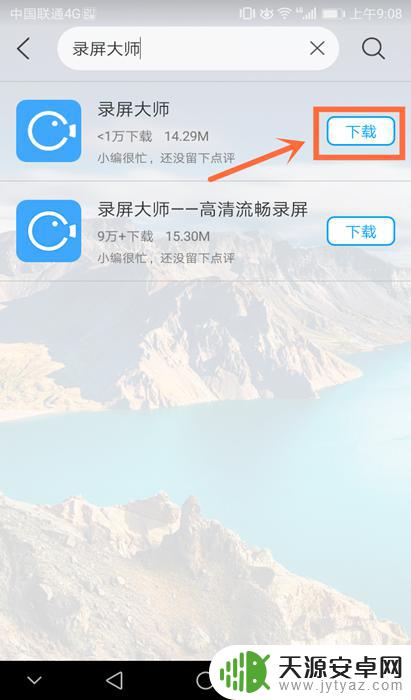
2.第二步,安装完成后并点击进入主页。此时会有“横屏游戏录制”和“竖屏游戏录制”,那么根据自己的要求,来进行选择录制;


3.第三步,录制完成后。我们按住手机屏幕的顶端向下滑动,会看见有录屏大师的工具栏,我们点击红色的正方形,就结束录制了。
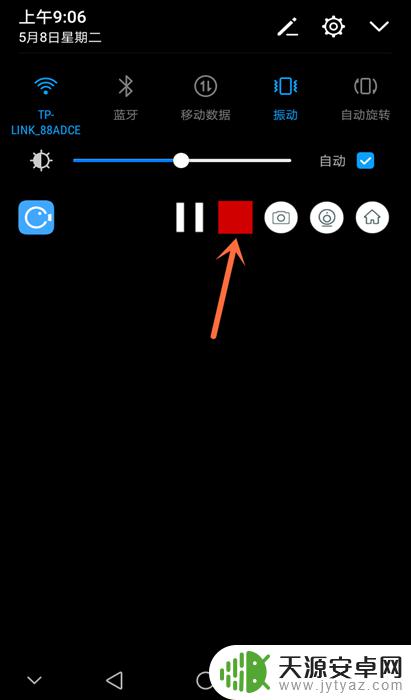
4.第四步,点击进行软件。选择点击下方的“视频”按钮,就可以查看到刚才录制的视频了;

5.第五步,还能进行视频编辑,是一个不错的录制和视频制作软件。
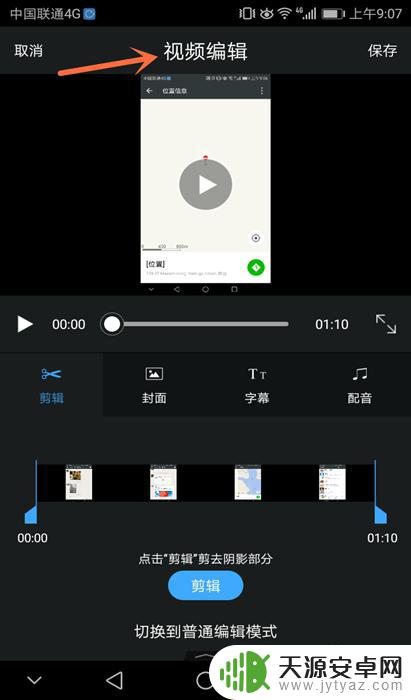
以上就是手机录屏的教程,希望对需要帮助的用户有所帮助,请按照小编提供的步骤进行操作。










